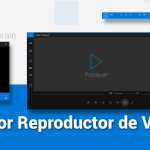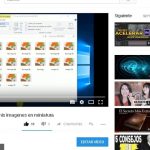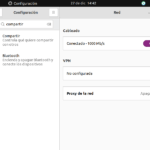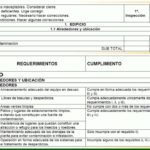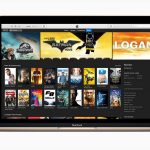Probablemente veas toneladas de medios en tu computadora, y una de las mejores plataformas para consumir los medios que has descargado es VLC. VLC es una plataforma de video de código abierto que permite a los usuarios reproducir fácilmente todos los medios que tienen en su dispositivo. Puedes usar VLC en casi todas las plataformas, como Windows, Mac, Android, iOS y Ubuntu.
VLC puede soportar una amplia gama de códecs y tipos de archivos, por lo que no debería tener problemas para reproducir lo que necesita. Como es un reproductor y plataforma multimedia, VLC puede leer casi cualquier archivo de vídeo o audio, y también puedes esperar que reproduzca contenido de DVDs, CDs y plataformas de streaming online si tienes una URL compatible.
Si tienes vídeos que has hecho tú mismo o tienes una descarga de vídeo que necesita subtítulos, puedes añadirlos fácilmente en tu VLC Media Player.
Añadiendo subtítulos
Una de las formas más fáciles de añadir subtítulos es descargando un archivo sin conexión, especialmente si es para un programa de televisión o una película que hayas descargado.
Descargando los subtítulos
Probablemente estés familiarizado con ver programas de televisión y películas extranjeras que no están en el idioma que hablas. La única manera de consumir ese medio es leyendo los subtítulos. Hay sitios web de terceros que puedes visitar para descargar el archivo de subtítulos. Subsceneand Opensubtitle son dos de los sitios web más conocidos donde los usuarios descargan archivos de subtítulos para múltiples idiomas.

1. Haga clic en uno de los enlaces para que pueda visitar el sitio donde puede descargar el archivo de subtítulos.
2. Para descargar el archivo, haga clic en el nombre de la película y seleccione «Descargar». Esto lo descargará en su carpeta de descargas en su Administrador de Archivos.
3. En el Administrador de archivos, deberá seleccionar y mover el archivo de descarga de subtítulos a la misma carpeta en la que se encuentra la descarga de la película. Por lo general, puedes arrastrarlo a la carpeta usando tu fósforo o el panel táctil.
4. Lance el programa VLC en su dispositivo. El icono debería estar en su escritorio o en su menú de inicio, y debería parecerse a un cono de tráfico naranja.
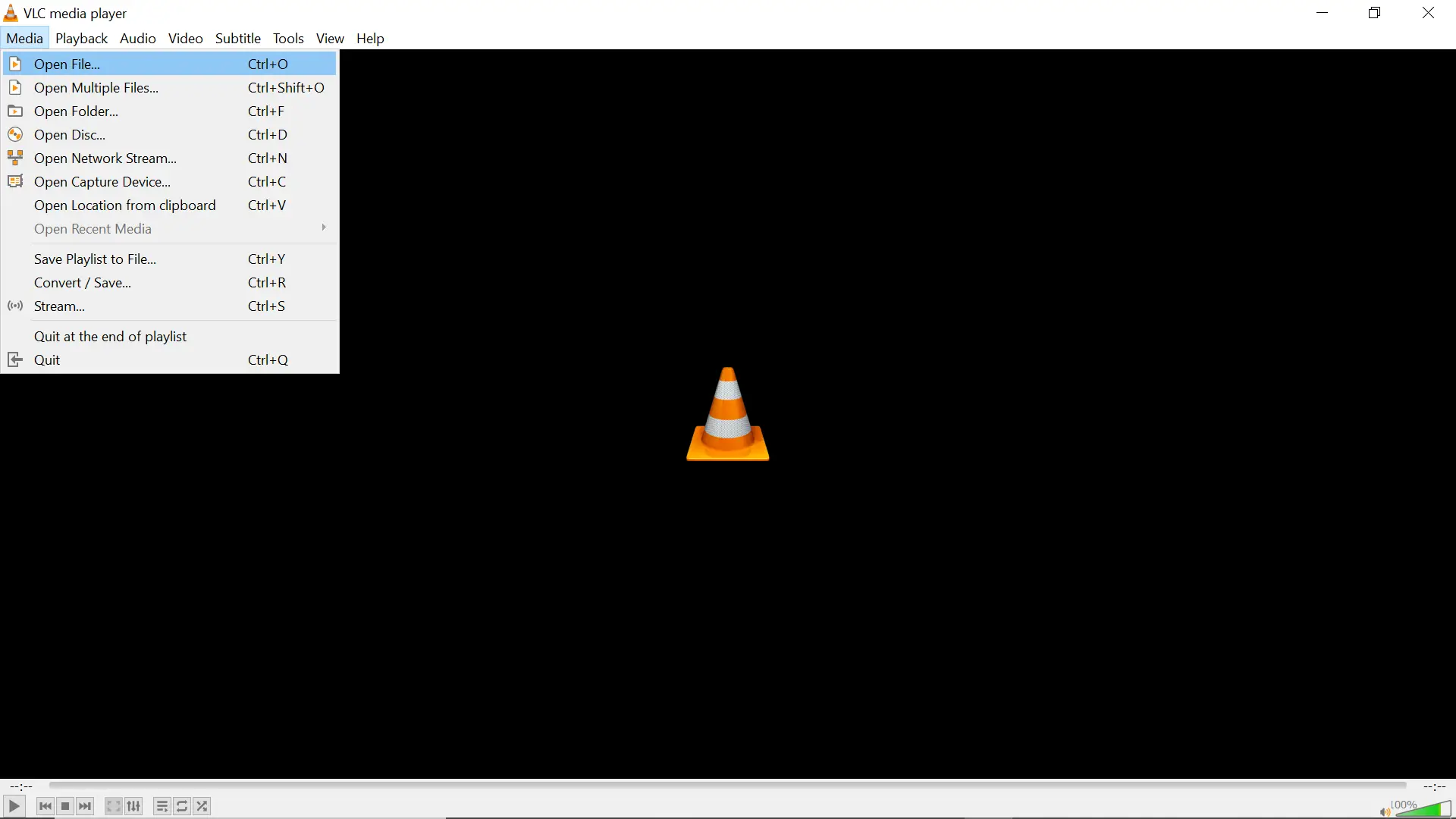
5. Una vez que abras el programa, estarás en una pantalla negra con un cono de tráfico naranja en el medio. Abra la carpeta con la película y el archivo de subtítulos en ella tocando en la esquina izquierda de la pantalla y haciendo clic en «Open Folder». Selecciona la carpeta de tu administrador de archivos que contiene la película y el archivo de subtítulos.
6. VLC abrirá la película y recogerá el archivo de subtítulos por su cuenta. Si no lo hace, puedes añadir el archivo manualmente.
7. Abra el archivo de video dentro de VLC.
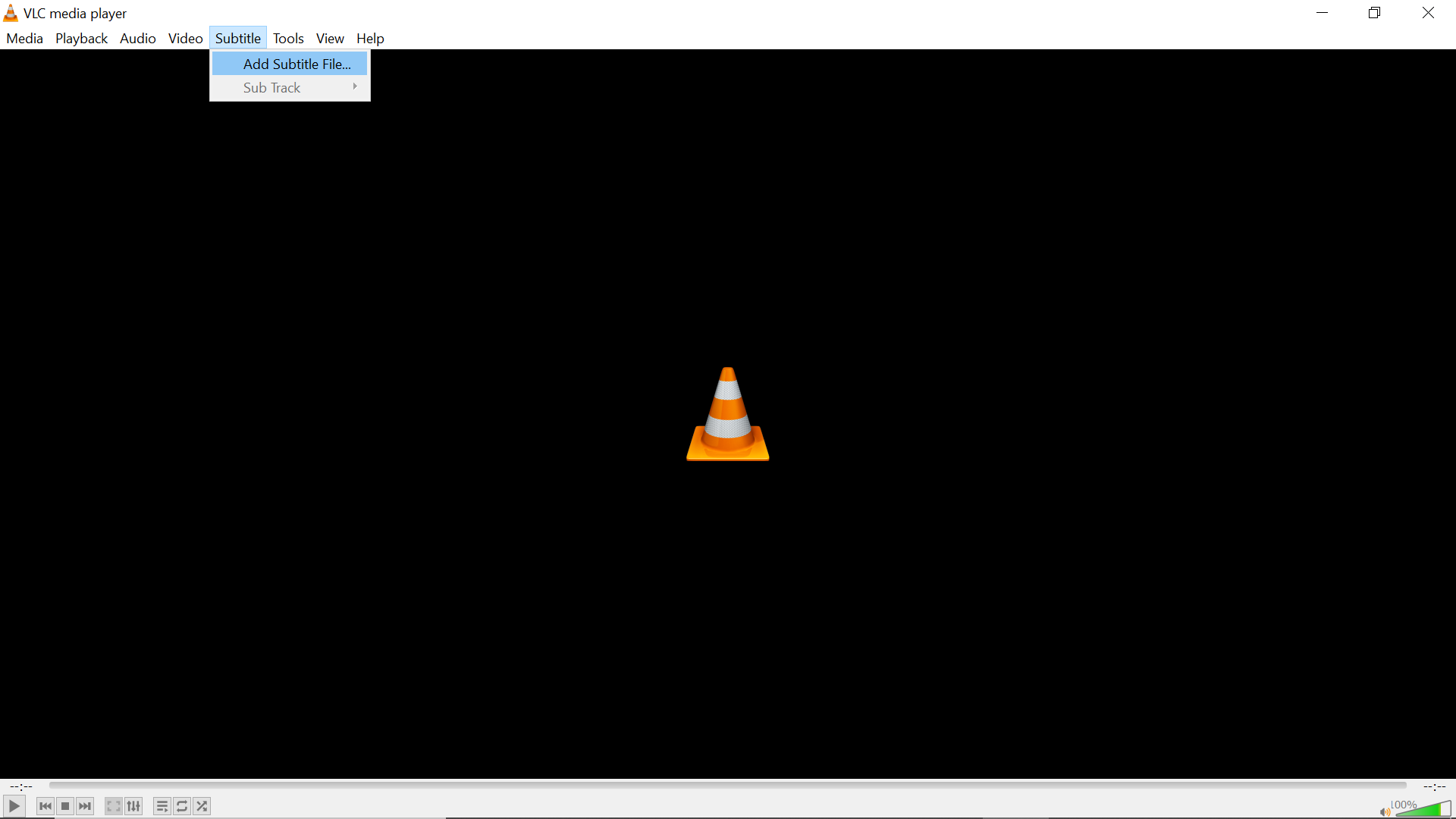
8. Seleccione Subtítulo en las pestañas de la parte superior de la pantalla.
9. 10. Seleccione Sub Track en el menú.
10. 11. Selecciona el archivo de subtítulos que has descargado y se añadirá al archivo de la película que estás viendo.
Ahora deberías poder reproducir el video y ver los subtítulos que aparecen Si no funciona, también puedes hacer clic en «Subtitle» de nuevo y seleccionar «Add Subtitle File».
Añadir subtítulos a tus películas
Puedes crear los subtítulos de tus propias películas usando un editor de texto o una aplicación de creación de subtítulos. Guarda el archivo en formato .srt porque normalmente es el formato de archivo en el que se guardan los subtítulos. Estas instrucciones son específicamente para Notepad++, un popular editor de texto para crear subtítulos; sin embargo, puedes usar cualquier editor de texto que desees siempre y cuando lo guardes como un archivo .srt. Notepad++ es ideal ya que guarda automáticamente lo que escribes en la memoria, lo cual es muy útil para crear archivos más grandes.
Tienes que usar un cierto formato para hacer el subtítulo. El número por sí solo es el orden de reproducción de los títulos. La marca de tiempo se muestra en la pantalla y será en minutos, segundos y milisegundos.
Esto cambiará la duración del subtítulo en la pantalla. Hay dos, y el primero es cuando aparece en la pantalla, y el segundo es cuando desaparece. La tercera línea es donde puedes escribir el texto que el subtítulo mostrará.
1. Abre el Bloc de Notas++ o cualquier otro editor de texto.
2. Pegue las tres líneas que contienen las dos marcas de tiempo y la línea para el subtítulo y guárdelas como un archivo .srt.
3. Reproducir el vídeo y añadir los subtítulos mientras se reproduce el vídeo. Añade una nueva línea por cada subtítulo que quieras que aparezca en la pantalla en ese momento.
4. Sigue repitiendo esto hasta que cada escena que tengas en la película o programa esté subtitulada.